大多數人對硬碟的印象可能就只是「拿來存資料的電腦零件」,但其實電腦中所有東西的啟動速度——包含開機、開程式、開遊戲——都是由硬碟來決定的喔!想要在用電腦時減少各種等待時間的話,一顆優秀的硬碟絕對不可或缺。
而只要開始挑選硬碟,就一定會聽到「HDD 傳統硬碟」和「SSD 固態硬碟」這兩種硬碟,究竟 HDD 和 SSD 差別在哪?硬碟的容量從 256GB~4TB 以上的都有,又該怎麼選擇自己需要的硬碟容量呢?
想找外接硬碟的話請看 ▶ ▶【挑選攻略】看懂HDD及SSD?推薦5款高CP值的外接硬碟!2.5吋/3.5吋
Ⅰ. 硬碟的重要性
如果說負責讀取指令、進行運算操作的 CPU 等同於人類的大腦,那「硬碟」就像是人類的海馬迴或大腦皮質,專門儲存各式各樣的數據資料,舉凡照片、文件、遊戲、應用程式甚至作業系統等,全部都是儲存在硬碟裡。
正因為所有的資料與程式都是儲存在硬碟裡,一顆硬碟的讀取速度快慢就會決定電腦的開機速度、程式的啟動時間或遊戲的載入時間等等。
▉ 硬碟的兩個種類:HDD 和 SSD
硬碟分為 HDD 和 SSD 兩種,HDD 是 hard disk drive 的縮寫,中文又稱為「機械硬碟」或「傳統硬碟」;SSD 則是 solid-state drive 的縮寫,中文則是「固態硬碟」。不過,中文念起來多少有點饒口,所以大多數人還是習慣以 HDD 和SSD 來稱呼機械硬碟與固態硬碟。
至於該選擇 HDD 還是 SSD 呢?LINA 先講結論,因為現在 SSD 的價格下跌,又擁有比 HDD 快上數倍的讀寫速度,不論是文書機或遊戲機,組電腦時都推薦最少要有一顆 SSD(用來放作業系統)。至於要不要第二顆或第三顆硬碟、其他顆硬碟要 HDD 或 SSD,則是根據自己的用途和需求來決定。
▉ 常見的硬碟品牌
與記憶體一樣,購買硬碟時通常建議從大品牌裡面挑,不管是在品質或後續送修上都更有保障。
HDD 的話主要就是希捷(Seagate)、威騰(WD)和東芝(Toshiba)這三間,SSD 的話就更多了,有希捷、威騰、美光(Micron)、金士頓(Kingston)、威剛(ADATA)、十銓(Team)、三星(Samsung)和科賦(KLEVV)。
在這些品牌中,希捷、威騰、美光和金士頓為美國品牌,威剛、十銓是台灣品牌,三星、科賦是韓國品牌,東芝則是日本品牌。
Ⅱ. 硬碟的基本觀念
在開始介紹硬碟以前,LINA 想先提供兩個基本觀念給大家:
- 硬碟最好不要裝太滿,需要留個約 20% 的空間
- 要養成「定期備份」的好習慣
▉ 1. 硬碟不能裝太滿
不論是 HDD 或 SSD,都會建議要留個 20~30% 左右的硬碟空間,不要想說「硬碟容量有 1TB」就真的塞了 1TB 的資料進去。
硬碟裝太滿的話,除了會損害硬碟壽命,還會導致硬碟的讀寫速度變慢。
▉ 2. 養成「定期備份」的習慣
就跟「雞蛋不要全部放在同一個籃子裡」一樣,任何重要資料都不要只存一份在電腦裡,而是要另外儲存一份在隨身碟、雲端硬碟或是外接硬碟中,並定期進行備份。
畢竟我們可能遇到的意外非常多,撇除單純的硬碟壞掉,也有可能遇到電腦中毒、被勒索等情況,要是我們沒有另外存一份備份的話,那這些資料基本上就是直接掰掰,完全找不回來了!
Ⅲ. 來認識 HDD(機械硬碟)
▉ HDD 的基本原理
HDD 的內部構造看起來就像一張光碟盤,裡面裝著多張碟片(就是長得像光碟的東西),硬碟上的讀寫針頭則會不停移動來讀取儲存在碟片的舊資料或是寫入新資料,因此 HDD 的構造中就包含了大量的活動式機械零件。
正因為擁有大量的活動式零件,HDD 非常怕撞不耐摔,在運轉時也會有發熱、耗能和噪音太大的問題,用電腦時聽到的噪音有部份就是來自於 HDD(另一個會發出噪音的是散熱風扇)。
▼ HDD 主要是透過硬碟上的讀寫針頭來讀取舊資料、寫入新資料

來源:ACSData
▉ HDD 的容量推薦
隨著 SSD 的價格越來越低,現在已經沒有人會拿 HDD 來裝作業系統了,畢竟速度真的慢太多了!所以在挑選 HDD 容量時只要考慮「自己需要儲存多少資料」就好(也別忘了要預留 20% 的硬碟空間喔)。
以目前的 HDD 市價來說,2TB 的 HDD 是 CP 值最高的選擇,這個容量約能放 50 萬張照片和 160 部 HD 電影,不管拿來放遊戲、文件或照片都綽綽有餘。最重要的是,一顆 2TB 的 HDD 大概 NT$2,000 就有了,跟 1TB 也只差了 NT$300~500 左右而已,與其買 1TB 還不如多花一點錢買 2TB,多一點容量也能避免以後硬碟不小心裝太滿的窘境。
如果平常有後製和剪輯需求,或是需要儲存多部藍光電影的話,那可能就得購買 4TB 或甚至 6TB 以上的 HDD 才比較夠用。
▉ HDD 的尺寸與類型
HDD 有 3.5 吋(桌機用)和 2.5 吋(筆電用)兩種尺寸,以內接硬碟而言,桌電可以裝 3.5 吋和 2.5 吋,但筆電只能裝 2.5 吋的。雖然 2.5 吋 HDD 不是不能安裝在桌電上,但同品牌、同容量的情況下,2.5 吋會比 3.5 吋 HDD 還貴、效能也更差(轉速更慢或快取更少)。
根據用途和定位不同,HDD 又細分成家用碟、企業碟、監控碟和 NAS 碟四種類型,一般而言選擇有三年保固的家用碟就可以了,資料真的很重要且預算充足的話再來考慮企業碟(效能更強、保固五年)。監控碟和 NAS 碟主要是給監視主機和網路儲存伺服器使用的,雖然不是不能拿來放電腦系統,不過…通常不建議這麼做。
「家用碟、企業碟」和「監控碟、NAS 碟」最主要的差異在於硬碟上的韌體,因為監控主機和伺服器都屬於「需要 24 小時全天候運作」且「不能中斷紀錄」的硬體,因此監控碟與 NAS 碟就會針對這兩點進行優化。在桌電上使用監控碟、NAS 碟除了可能無法完整發揮硬碟本身的性能外,這兩種硬碟也會比較貴,實在沒必要花更多錢買一個性能差不多的東西回來。
▼ 不同品牌對於「家用碟、企業碟、監控碟和 NAS 碟」的硬碟名稱
| 家用碟 | 企業碟 | 監視碟 | NAS 碟 | |
| 希捷 | 新梭魚 | Exos | 監控鷹 | 那嘶狼 |
| 威騰 | 藍標、黑標 | 金標 | 紫標 | 紅標 |
| 東芝 | 家用碟 | 企業碟 | 監視碟 | NAS 碟 |
補充:威騰「藍標、黑標」的差別
威騰在家用碟有「藍標、黑標」兩種型號,雖然黑標主打的是「電競用」,但其實兩者間的效能差距不大,最大的差別在於藍標是三年保固,而黑標是五年保固。
▉ HDD 的其他指標:RPM 和快取
在挑選 HDD 時,也可以順便看一下它的 RPM 和快取。
RPM(Revolution Per Minute)指的是 HDD 每分鐘的轉速,又以 5,400rpm 或 7,200rpm(或寫作 5400 轉和 7200 轉)最常見。轉速越快代表 HDD 的傳輸效能越好,但同時也更吵、更容易過熱,雖然也不是沒有轉速破萬的 HDD,但這種硬碟大部分是企業或伺服器在使用的,一般人建議選 5,400rpm 或 7,200rpm 的 HDD 就夠用了。
HDD 的快取則是有 64MB、128MB 和 256MB,快取越高效能會比較好。以市面上常見的 HDD 來說,相同容量的 HDD 通常會有相同的快取,1TB HDD 的快取大概是 64MB、2TB 是 128 MB,4TB 以上就會是 256MB。
▉ HDD 的傳輸介面
HDD 使用的是 SATA 介面,目前最新的傳輸規格是 SATA 3.0,速度上限是 500MB/s。現在主機板上都還會有 SATA 插槽,所以購買時基本上不用擔心 HDD 會不會「買錯介面」的問題。另外,SATA 3.0 有向下相容,所以 SATA 3.0 的 HDD 也可以用在 SATA 2.0 甚至 SATA 1.0 電腦上,只是速度當然就只有 SATA 2.0 或 SATA 1.0 而已。
不過,隨著 SSD 的崛起,加上 HDD 本身的技術也已經到極限了,所以 HDD 最多大概就是到 SATA 3.0 而已,未來應該是不會再出現 SATA 4.0 或 SATA 5.0 之類的東西。
Ⅳ. 來認識 SSD(固態硬碟)
▉ SSD 的基本原理
SSD 的原理類似於我們常用的隨身碟,是一種以積體電路製作的儲存裝置,主要是透過電路板上的快閃記憶體(NAND flash)來讀取、寫入資料。雖然快閃記憶體擁有極快的讀寫速度,但快閃記憶體上的每個電閘都有「寫入次數限制」,一旦超過上限就會變成「無法進行任何寫入」的唯讀狀態。
相較 HDD,SSD 有著功耗更低、不易發熱的優點,也因為構造上沒有任何活動式機械結構,所以 SSD 在使用時完全不會發出任何噪音,用起來更安靜舒適。然而,因為電路板結構的關係,一旦發生損壞 SSD 便無法用任何手段救回,只能換一顆新的。
▼ SSD 基本上就是一塊電路板,根據介面、協議不同而有不同的外型

來源:金士頓官方 blog
▉ SSD 的容量推薦
這幾年 SSD 已經逐漸成為電腦的標準配備之一,畢竟它的讀寫速度比 HDD 快多了,所以建議最少最少都要有一顆用來裝作業系統的 SSD。容量方面,LINA 建議可以根據自己的用途來進行挑選,像是:
- 只放作業系統:一顆 500GB
- 放作業系統+應用程式:一顆 1TB
- 放遊戲+應用程式:一顆 2TB,或兩顆 1TB
- 放作業系統+遊戲+應用程式:兩顆 1TB~2TB
如果希望把所有遊戲和應用程式都放在 SSD 的話,那 LINA 會建議買兩顆 SSD ,一顆放作業系統就好、另一顆放作業系統以外的東西。這樣做除了避免大量消耗單一顆 SSD 的寫入次數,另一個重點就是「分散風險」,至少某顆 SSD 掛掉的時候不用擔心另一顆 SSD 的資料會同時不見。
▉ SSD 的顆粒等級
當提到「SSD 的顆粒」時,指的就是 SSD 上的快閃記憶體 NAND flash。根據能儲存的資料量不同,SSD 顆粒分為四種,等級由高到低分別是 SLC、MLC、TLC 和 QLC(就是單層、雙層、三層和四層單元的縮寫),它們的每個單元各自能儲存 1 bit、2 bit、3 bit 和 4 bit 的資料。
其中,SLC 因為構造最簡單的關係所以傳輸速度最快、壽命最長,但因為它只用 0 和 1 這兩個值來儲存資料,所以容量最小、單價也最高。等級越高的 SSD 顆粒性能、耐用性更好,但相對的價錢也越貴,相同容量下 SLC 大概就已經比 MLC 貴上三倍左右了,更不用說等級較低的 TLC 和 QLC 了。
以現在的桌機 SSD 而言,大多數還是以 TLC 和 QLC 為主,想要性能好一點的話選 TLC,想要便宜一點的話就選 QLC。
▼ SLC、MLC、TLC 和 QLC 的構造示意圖(構造越簡單則傳輸速度越快,但單價也越高)
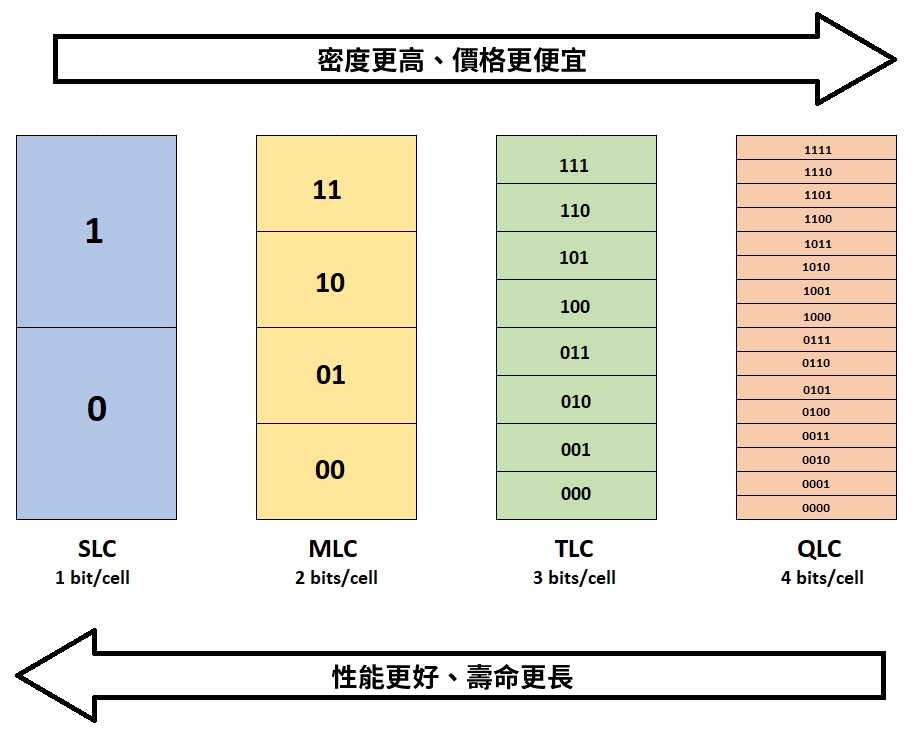
▉ 購買的 SSD 規格是由主機板決定的
選完容量和顆粒之後,再來要看的就是「電腦(aka 主機板)支援的 SSD 規格」,而這部分就需要搭配「主機板的官方規格」來判斷了。
首先是「選擇 SSD 的介面」,SSD 的介面分為 2.5 吋和 M.2 兩種,可以在官方規格中看看主機板有沒有 M.2 插槽,有的話就是購買 M.2 SSD,沒有的話就是購買 SATA 介面的 2.5 吋 SSD。因為目前市面上的 2.5 吋 SSD 支援的都是同樣的 SATA 3.0 通道的 AHCI 傳輸協議(SATA 3.0 可向下相容),所以買 2.5 吋 SSD 的人停在這裡就可以了。
如果購買的是 M.2 SSD,再來要看的就是「主機板支援的通道」。雖然介面都是 M.2,但有的主機板支援的是 SATA 3.0 通道、有的可能是支援 PCIe 4.0 通道,如果買錯規格的話那 SSD 可是會沒辦法使用的喔!
▼ 在主機板的官方規格中,可以看到有沒有 M.2 插槽、支援哪種通道類型
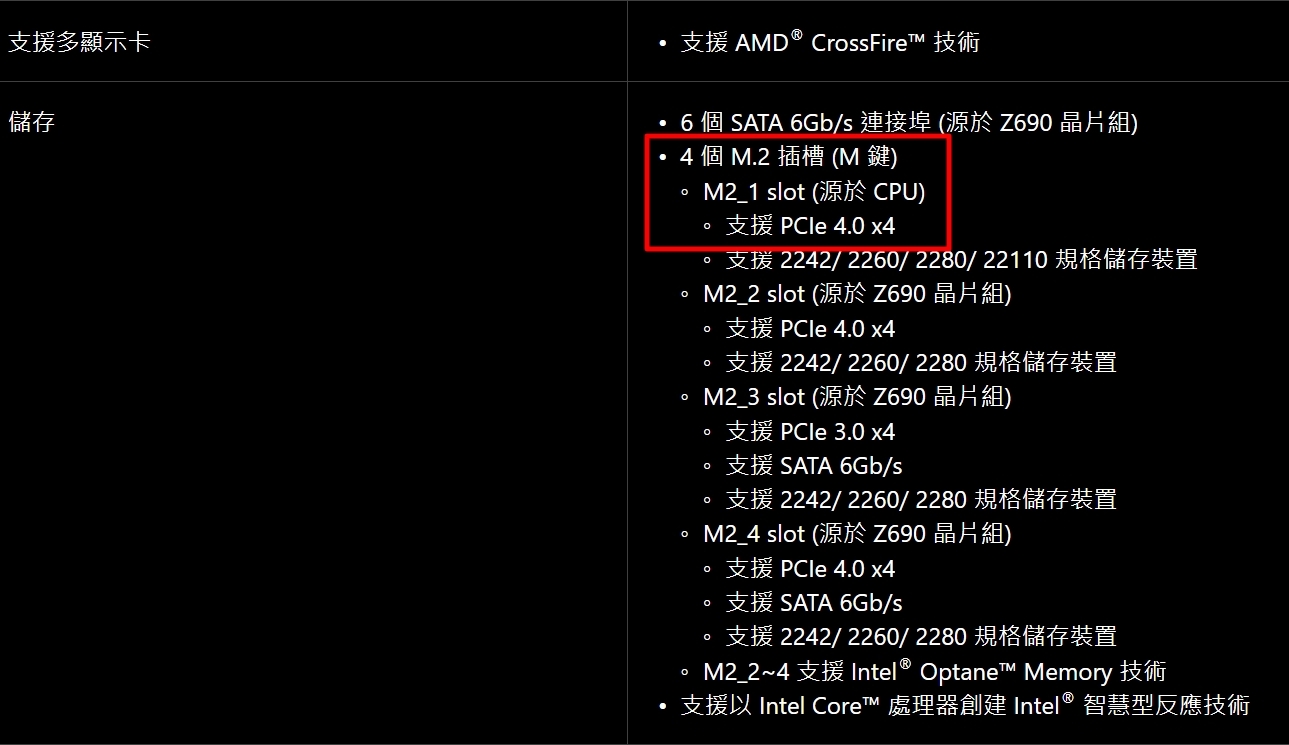
來源:微星官方
▉ 補充:SATA、M.2 和 PCIe 到底是什麼?
- SATA:既是一種介面,也是一種傳輸通道的名稱,目前最新的傳輸規格是 SATA 3.0
- M.2:是一種介面,裡面的傳輸通道是走 SATA 3.0、PCIe 3.0 或 PCIe 4.0,則是看主機板來決定
- PCIe:是一種介面,也是一種傳輸通道的名稱,目前最新的傳輸規格是 PCIe 5.0
(以前有 PCIe 介面的 SSD,但它的單價太高,又會跟顯卡搶插槽,所以大多數人寧願選擇 M.2 SSD)
▼ SATA、M.2 和 PCIe 的簡單比較
| 介面 | 傳輸通道 | 速度上限 |
| SATA | SATA 2.0 | 約 200MB/s |
| SATA | SATA 3.0 | 約 500MB/s |
| M.2(SATA) | SATA 3.0 | 約 500MB/s |
| M.2(PCIe) | PCIe 4.0×4 | 約 7500MB/s |
| M.2(PCIe) | PCIe 5.0×4 | 約 15500MB/s |
Ⅴ. 硬碟挑選懶人包
▉ A. 該選擇哪個品牌?
不管是 HDD 或 SSD,基本上挑選大品牌買就對了!像是以下這幾間:
- HDD 的常見品牌:希捷、威騰和東芝
- SSD 的常見品牌:希捷、威騰、美光、金士頓、威剛、十銓、三星和科賦
要注意,不管是 HDD 或 SSD,建議至少都要挑選有三年以上保固的硬碟,用起來更有保障。另外,保固保的是「硬碟本身」而不是「硬碟裡的資料」(而且通常送修都是直接換一顆新的回來),所以就算有三年保或五年保,還是養成定期備份的習慣喔!
不同硬碟品牌的送修方式:
- 希捷:台北有原廠服務中心,其他地區則是到希捷官網線上報修
- 威騰:到威騰官網線上報修
- 東芝:交由欣亞快換中心來更換新品或維修
- 美光:親自送到捷元的服務據點,或是到捷元官網線上報修
- 金士頓:送到金士頓授權換修據點,或是到金士頓官網線上報修
- 威剛:到威剛官網線上報修
- 十銓:到十銓官網線上報修
- 三星:需將產品連同發票寄到星睿奇
- 科賦:需聯絡購買 SSD 的台灣代理商來取得支援
▉ B. 根據「用途和預算」選擇硬碟的種類和容量
隨著 SSD 的價格下跌,「電腦至少要有一顆用來裝作業系統 SSD」已經變成現在組電腦的趨勢了。畢竟 SSD 的價格越來越接近 HDD,相同容量下兩者可能只差個幾百塊而已,SSD 卻能擁有比 HDD 快上好幾倍的開機速度,誰不喜歡呢?
不過,如果平常需要儲存大量的照片影片,需要 2TB 甚至 4TB 以上的硬碟容量的話,那現階段還是買 HDD 會比較便宜。要買 SSD 也不是不行,只是目前 2TB 以上的 SSD 價格仍…有點驚人。LINA 個人是覺得,預算這麼多的話還不如拿去升級 CPU 或顯卡比較划算。
- 文書處理、上網、看劇用:一顆 1TB 的 SSD,或是一顆 500GB 的 SSD+一顆 1TB~2TB 的 HDD
- 遊戲、電腦繪圖:兩顆 1TB~2TB 的 SSD
- 影片剪輯、有大容量需求:一顆 1TB 的 SSD+2TB 以上的 HDD
▉ C. 該如何挑選正確規格的 HDD 或 SSD?
HDD 比較簡單,只要確定規格是 3.5 吋,再根據需求選擇 5,400rpm 或 7,200rpm 的轉速即可。
SSD 比較麻煩,需要先到主機板的官方規格確認支援的是 SATA 介面的 2.5 吋 SSD 還是 M.2 介面的 M.2 SSD。如果主機板支援的是 M.2 SSD,還要記得看支援的是 SATA 3.0 通道或 PCIe 通道。
首圖來源:How-To Geek
電腦 PC 相關文章
- ◆ 電腦硬體
- CPU ▶▶ Intel 和 AMD 中央處理器型號:介紹、挑選和規格比較
- 顯示卡 ▶▶ NVIDIA 和 AMD 顯卡型號介紹,挑選懶人包
- 主機板 ▶▶ Intel 和 AMD 主板型號介紹,挑選懶人包
- 硬碟 ▶▶ HDD 和 SSD 原理介紹、推薦挑選規格
- 記憶體 ▶▶ 記憶體(RAM)是什麼?單通道、雙通道介紹
- 電源供應器 ▶▶ 電源供應器怎麼看?電供瓦數、規格、ATX 3.0 介紹
- 機殼 ▶▶ 電腦殼尺寸、散熱風扇對流怎麼看?推薦 5 款機殼
- 塔散 ▶▶塔散是什麼?空冷、水冷差別!推薦 5 款單塔、雙塔塔扇
查詢電腦硬體規格 ▶▶ 不用拆機殼,使用命令提示字元(cmd)查詢硬體資訊- ◆ 電腦周邊
- 鍵盤 ▶▶ 認識鍵盤種類:薄膜、機械和剪刀腳,推薦 10 款鍵盤
- 機械鍵盤 ▶▶ 青軸、紅軸、茶軸有什麼差別?推薦 5 款機械式鍵盤
- 滑鼠 ▶▶ 滑鼠如何挑?大小選擇!推薦7款有線與無線光學滑鼠
- 電競滑鼠 ▶▶ 無線及有線的優缺點!2024 嚴選 5 款電競滑鼠!
- 人體工學滑鼠 ▶▶ 人體工學救滑鼠手!推薦 5 款垂直滑鼠、軌跡球滑鼠
- 桌上型螢幕 ▶▶ 如何挑選桌上型螢幕?推薦 5 款電競、護眼電腦螢幕
- 外接硬碟 ▶▶ HDD 和 SSD 的介紹、挑選步驟和推薦產品
- 螢幕掛燈 ▶▶ 如何選擇適合自己的護眼掛燈





